Notitie
Voor toegang tot deze pagina is autorisatie vereist. U kunt proberen u aan te melden of de directory te wijzigen.
Voor toegang tot deze pagina is autorisatie vereist. U kunt proberen de mappen te wijzigen.
Symptomen
Wanneer u Microsoft Excel voor Mac probeert te starten, wordt het volgende foutbericht weergegeven:
Er is een probleem opgetreden in Microsoft Excel en moet worden gesloten. Onze excuses voor het ongemak.
Oorzaak
Deze fout kan optreden als aan een van de volgende voorwaarden wordt voldaan:
- De Excel-voorkeuren zijn beschadigd.
- Programma's die op de achtergrond worden uitgevoerd, verstoren excel voor Mac.
- Toepassingsbestanden zijn beschadigd.
- Een gebruikersaccountprofiel is beschadigd.
Resolutie / Besluit
Probeer de volgende methoden om dit probleem op te lossen, totdat het probleem is opgelost.
Methode 1
Stap 1: Alle programma's afsluiten
U moet alle programma's afsluiten voordat u doorgaat. Als u een toepassing wilt afsluiten, selecteert u de toepassing op de werkbalk (boven) en selecteert u Afsluiten. Als u een toepassing niet kunt afsluiten of niet weet hoe, houdt u de toetsen Command en Option ingedrukt en drukt u op Esc op het toetsenbord. Selecteer de toepassing in het venster Toepassing geforceerd afsluiten en selecteer vervolgens Geforceerd afsluiten. Selecteer Geforceerd afsluiten om de toepassing af te sluiten.
Opmerking
U kunt Finder niet afsluiten.
Wanneer u klaar bent, selecteert u de rode knop in de linkerbovenhoek en gaat u naar stap 2.
Stap 2: Uw Excel-voorkeuren verwijderen
Sluit alle Microsoft Office voor Mac-toepassingen af.
Selecteer Thuis in het menu Ga.
Openen bibliotheek. Notitie De map Bibliotheek is verborgen in macOS X Lion. Als u deze map wilt weergeven, houdt u option ingedrukt terwijl u het menu Ga selecteert.
Open Voorkeuren.
Sleep com.microsoft.Excel.plist naar het bureaublad. Als u het bestand niet kunt vinden, gebruikt Excel de standaardvoorkeuren. Ga naar stap 7.
Open Excel en controleer of het probleem zich nog steeds voordoet. Als het probleem zich nog steeds voordoet, sluit u Excel af, herstelt u het bestand naar de oorspronkelijke locatie en gaat u naar de volgende stap. Als het probleem is opgelost, sleept u com.microsoft.Excel.plist naar de Prullenbak.
Sluit alle Office voor Mac-toepassingen af.
Selecteer Startpagina in het menu Ga.
Open Bibliotheek.
Opmerking
De map Bibliotheek is verborgen in macOS X Lion. Als u deze map wilt weergeven, houdt u option ingedrukt terwijl u het menu Ga selecteert.
Open Voorkeuren.
Open Microsoft en sleep com.microsoft.Excel.prefs.plist naar het bureaublad. Als u het bestand niet kunt vinden, gebruikt Excel de standaardvoorkeuren. Ga naar methode 2.
Open Excel en controleer of het probleem zich nog steeds voordoet. Als het probleem zich nog steeds voordoet, sluit u Excel af, herstelt u het bestand naar de oorspronkelijke locatie en gaat u naar methode 2. Als het probleem is opgelost, sleept u
com.microsoft.Excel,prefs.plistnaar de Prullenbak.
Methode 2
Gebruik de optie Schijfmachtigingen herstellen
U kunt de optie Schijfmachtigingen herstellen gebruiken om problemen met machtigingen in macOS X 10.2 of hoger op te lossen. Voer de volgende stappen uit om de optie Schijfmachtigingen herstellen te gebruiken:
- Selecteer Hulpprogramma's in het Ga-menu.
- Start het programma Disk Utility.
- Selecteer de primaire harde schijf voor uw computer.
- Selecteer het tabblad Eerste hulp .
- Selecteer Schijfmachtigingen herstellen.
Opmerking
Het programma Disk Utility herstelt alleen software die door Apple is geïnstalleerd. Dit hulpprogramma herstelt ook mappen, zoals de map Toepassingen. Dit hulpprogramma herstelt echter geen software die zich in uw basismap bevindt.
Open Excel en controleer of het probleem is opgelost. Als dat niet het is, gaat u verder met methode 3.
Methode 3
Een nieuw gebruikersaccount maken en gebruiken
Gebruik de volgende procedure om een nieuw gebruikersaccount te maken.
Opmerking
Mogelijk moet u Office opnieuw installeren als u zich aanmeldt met een nieuw account.
Selecteer het Apple-pictogram en selecteer vervolgens Systeemvoorkeuren.
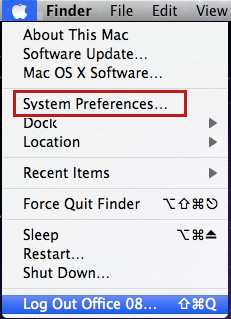
Selecteer Rekeningen.
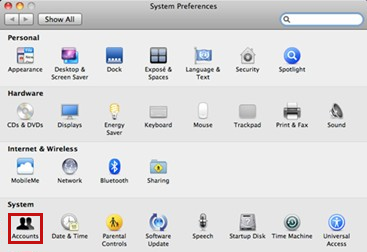
Selecteer het plusteken (+) in de linkerbenedenhoek om het nieuwe accountvenster te openen.
Opmerking
Als u niet de beheerder van de computer bent, selecteert u Op de vergrendeling klikken om wijzigingen aan te brengen. Meld u aan met de gebruikersnaam en het wachtwoord van de beheerder en selecteer VERVOLGENS OK.
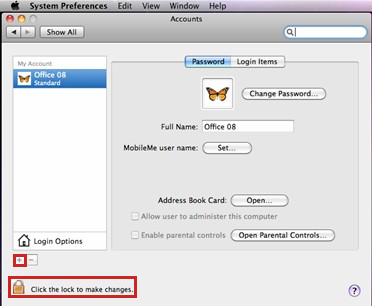
Typ het woord Test voor de gebruikersnaam en laat het wachtwoordvak leeg. Selecteer Account maken. Wanneer u een waarschuwing ontvangt, selecteert u OK.
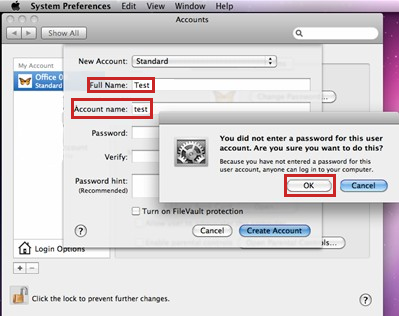
Selecteer deze optie om Gebruiker toestaan deze computer te beheren. (Als deze optie niet beschikbaar is, gaat u naar de volgende stap).
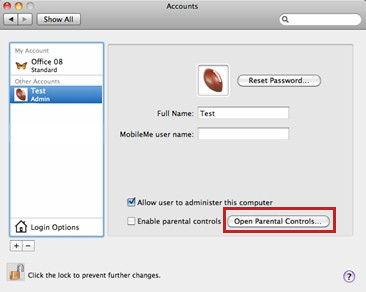
Selecteer het Apple-pictogram en selecteer vervolgens Log uit naam.
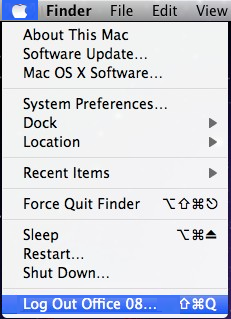
Meld u aan met uw Test-account.
Open Excel en controleer of het probleem is opgelost. Als u kunt opslaan wanneer u een nieuw gebruikersaccount gebruikt, neemt u contact op met apple-ondersteuning om problemen met uw bestaande account op te lossen. Als u uw bestaande account niet wilt behouden, kunt u de naam van het testaccount dat u in de volgende procedure maakt, wijzigen en dat account blijven gebruiken. Als dit niet het is, gaat u verder met methode 4.
Methode 4
Office verwijderen en vervolgens opnieuw installeren
Zie het volgende artikel voor informatie over het verwijderen en opnieuw installeren van Office:
Disclaimer voor informatie van derden
De producten van derden die in dit artikel worden besproken, worden vervaardigd door bedrijven die onafhankelijk zijn van Microsoft. Microsoft geeft geen enkele garantie, expliciet of impliciet, met betrekking tot de prestaties of betrouwbaarheid van deze producten.
Disclaimer voor contact met derden
Microsoft verstrekt deze contactinformatie om u te helpen bij het aanvragen van technische ondersteuning. Deze contactinformatie kan zonder voorafgaande kennisgeving worden gewijzigd. Microsoft kan niet instaan voor de juistheid van deze contactinformatie.